W sieci jest ich wiele treści audiowizualne wpada nam w oko i są chwile, kiedy chcielibyśmy nagrać konkretną część, tutaj ważne jest, aby wiedzieć, jak zrobić zrzut ekranu wideo na YouTube.
Jest to proces podobny do każdego innego, takiego jak pobieranie zrzut ekranu strony w Microsoft Edge lub też Zrób zrzut ekranu Map Google.
Że w filmie jest obraz, który nam się podoba i który chcemy zachować, jak jeśli potrzebowaliśmy informacji lub danych, rozwiązaniem może być zrzut ekranu ten
Domyślny zrzut ekranu
Jest to prawdopodobnie najpopularniejsza i najbardziej znana metoda wykonywania zrzutów ekranu, ponieważ Klawiatury komputerowe są dostarczane domyślnie ten
Ale jeśli nie przeszło ci to przez myśl lub nie wiesz, jak to zrobić, po prostu musisz polegać na poniższym przewodniku, aby to zrobić. Przede wszystkim musisz być w filmie, w którym chcesz zrobić zrzut ekranu na YouTube i znaleźć dokładny obraz, który chcesz zapisać.
Film zatrzyma się w odpowiedniej minucie. Aby zastosować widok do „ PEŁNY EKRAN „Z dostępem do lewego dolnego rogu ekranu.
Przed kontynuowaniem zaleca się: ustawić odtwarzanie na najlepszą możliwą jakość, aby wynik był optymalny ten
Odbywa się to, klikając koło zębate ” Parametry ” na po prawej stronie menu opcji pod osią czasu.
Następnie wybierz „ Jakość „Zostanie podane, co również dobrze pokazuje jakość, w jakiej jest domyślnie i wybrana jest nowa rozdzielczość.
Następnie możesz przewinąć, aby uchwycić moment, w którym po prostu naciśniesz klawisz drukowania na ekranie lub „ ImpPnt W dziale kontroli tego samego.
Nie ma znaczenia, czy używasz System operacyjny Microsoft Microsoft Albo. Wszystko czego potrzebujesz to klawiatura z tą funkcją.
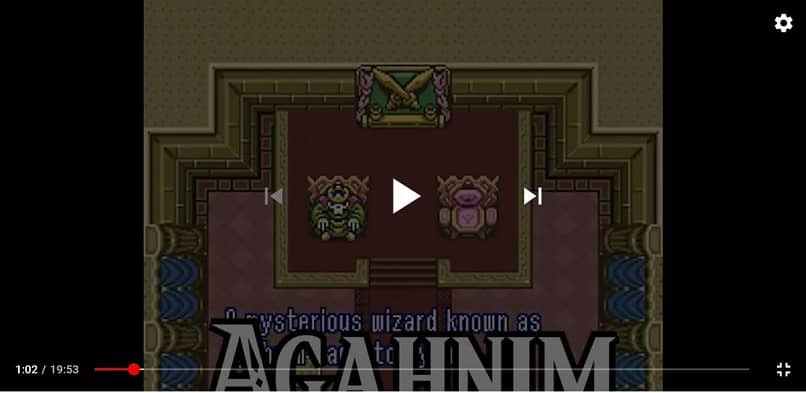
W ten sposób zostanie skopiowany do schowka i możesz go wkleić do dowolnego programu, aby go zachować. Najczęstszym jest użycie koloru.
Ten ostatni musi być otwarty, a obraz do niego przyklejony obawy ” Ctrl + V „, ikona wyświetlana przez program lub przy użyciu prawego przycisku myszy.
Na koniec przejdź do zapisania pliku w wybranym formacie, może to być na przykład .png lub .jpg.
Użyj rozszerzenia Google
Innym bardzo łatwym sposobem uzyskania zrzutu ekranu dla YouTube jest dodanie rozszerzenia specjalizującego się w tym obszarze do naszej przeglądarki Google Chrome. Więc najpierw go pobierz. Możesz to zrobić, klikając jego nazwę Zrzut ekranu z YouTube i klikając na ” Dodaj do Chrome ”.
Efektem będzie nowy przycisk w filmach znanej platformy, dzięki któremu wystarczy jedno kliknięcie, aby uchwycić upragniony moment. W każdym razie też gwarantuje lepszy wynik lepiej śledzić krok po kroku, zobaczysz, że jest to dość proste i szybkie.
Zrzut ekranu YouTube krok po kroku
Najpierw z Google Chrome wideo, dla którego chcesz przechwycić ekran, zostanie przeszukane w YouTube.
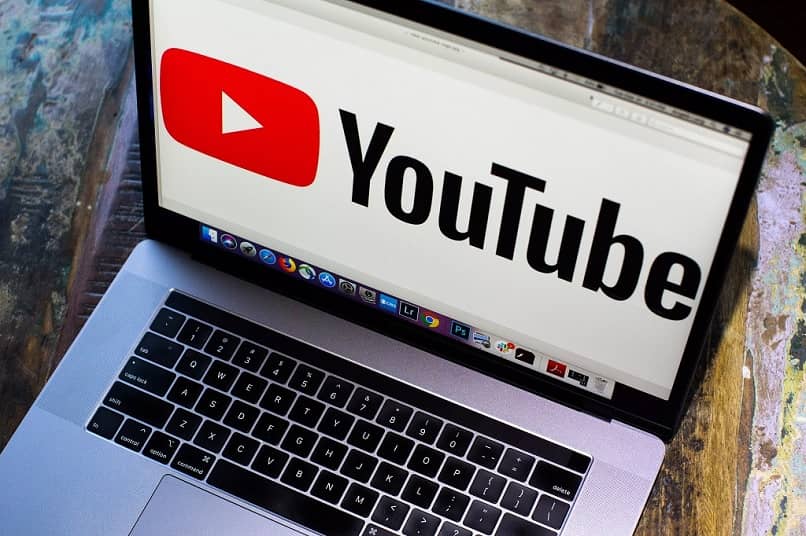
Następnie, podobnie jak w poprzedniej procedurze, najlepszą możliwą rozdzielczość do odtwarzania ustawi się za pomocą „ Jakość „w” Parametry ”.
Następnie zostanie zlokalizowany dokładny punkt fotografowania, a wideo zostanie wstrzymane, aby na obrazie nie został zarejestrowany żaden ruch. Z wyjątkiem Aktywuj Tryb ” PEŁNY EKRAN ” chyba że potrzebujesz lub chcesz zachować obraz z resztą strony.
Następnie wciśnij guziki ” Zrzut ekranu ”, który zostanie umieszczony obok przycisku ustawień napisów. W wyniku tej akcji pojawi się ostrzeżenie, aby wybrać folder, w którym chcesz zapisać i będzie gotowy.
Teraz będziesz mógł z powodzeniem wykonać zrzut ekranu na YouTube, niezależnie od tego, czy jest to rozszerzenie, czy funkcja jest dostępny tylko do przeglądania w Google Chrome ten
Jeśli nie masz tego drugiego, najlepiej skorzystać z pierwszej omówionej tutaj metody, ponieważ sitodruk na klawiaturze jest równie skuteczny.